Excel – одна из наиболее популярных программ для работы с таблицами и выполнения математических операций. Она широко используется в бизнесе, научных и образовательных целях. Одной из важных функций Excel является возможность нахождения производных функций.
Производная – это величина, которая показывает, как функция меняется в зависимости от изменения ее аргумента. Рассчитывая производные функций в Excel, вы можете получить ценные данные о том, как величина функции меняется при изменении входных параметров.
Найдем производную функции в Excel. Для начала, откройте Excel и введите функцию, для которой вы хотите найти производную. Затем, выберите ячейку, в которую вы хотите поместить результат, и введите формулу, используя соответствующую функцию для нахождения производной.
Теперь, когда вы знаете, как найти производную в Excel, вы можете использовать эту функцию для выполнения различных математических операций и анализа данных. Не стесняйтесь экспериментировать с разными функциями и наборами данных, чтобы получить полезные результаты и перспективы в своей работе или учебе.
Подробная инструкция: как найти производную в Excel для начинающих
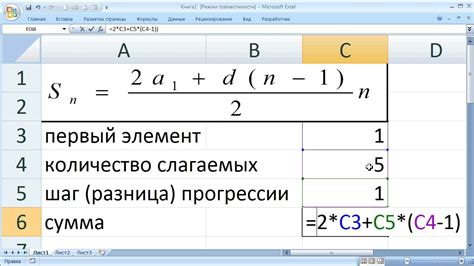
1. Откройте программу Excel и создайте новый рабочий лист. Вы можете нажать правой кнопкой мыши на вкладку с название текущего листа и выбрать "Вставить" для создания нового листа.
2. Введите значения функции в столбец A. Например, введите значения x от 1 до 10 в ячейки A1-A10. Это позволит вам задать функцию, для которой хотите найти производную.
3. Введите формулу для функции в столбец B. Например, если вы хотите найти производную функции y = x^2, введите формулу "=A1^2" в ячейку B1 и перетащите ее вниз до ячейки B10, чтобы рассчитать значения функции для каждого значения x.
4. Добавьте столбец C для вычисления производной. Введите формулу "=B2-B1" в ячейку C2 и перетащите ее вниз до ячейки C9, чтобы рассчитать разницу между соседними значениями функции.
5. Теперь вы видите значения производной в столбце C. Эти значения представляют скорость изменения функции в каждой точке. Чем больше значение, тем быстрее меняется функция.
6. Если вы хотите визуализировать производные, вы можете построить графики функции и ее производной, используя встроенные возможности Excel. Выберите столбцы A и B, затем нажмите на вкладку "Вставка" и выберите тип графика, который вам нравится.
7. В результате вы получите график функции и ее производной, который поможет вам визуально понять, как меняется функция и ее скорость изменения в разных точках.
Теперь вы знаете, как можно найти производную в Excel. Применяйте эту инструкцию для различных функций и экспериментируйте с разными значениями, чтобы лучше понять, как происходит изменение функции и ее производной.
Обзор производной
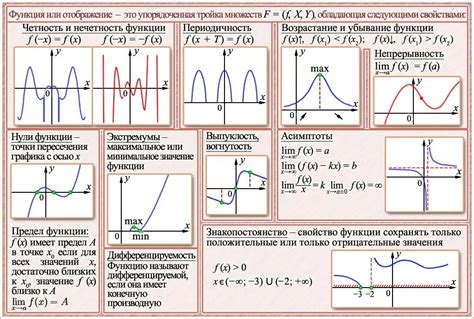
Производная представляет собой одну из основных понятий математического анализа. В контексте функций она позволяет определить скорость изменения значения функции в зависимости от изменения ее аргумента.
Чтобы найти производную функции в Excel, нужно знать основные правила дифференцирования и использовать соответствующие функции.
Если функция задана аналитически, то можно воспользоваться формулой для производной. Для этого нужно выразить функцию в ячейке Excel и использовать соответствующую формулу, указав исходную ячейку в качестве аргумента.
Также есть специальные функции в Excel для поиска численной производной. Однако они требуют задания шага и диапазона аргументов.
Производная может быть использована в различных областях, таких как физика, экономика, инженерия и т. д. Она позволяет анализировать изменения и предсказывать поведение функций в зависимости от входных данных.
Зная основы нахождения производной в Excel, вы можете использовать ее для решения различных задач и оптимизации работы с данными.
Подготовка данных в Excel

Перед тем, как начать использовать функции производной в Excel, необходимо правильно подготовить данные. В этом разделе мы рассмотрим несколько важных шагов, которые помогут вам сделать это.
1. Обеспечьте структурирование данных. Перед тем, как применять функции производной, важно убедиться, что данные, с которыми вы будете работать, находятся в правильной структуре. Разместите каждый набор данных в отдельной колонке или строке, чтобы облегчить работу с ними.
2. Убедитесь в правильности данных. Перед анализом данных важно проверить их на достоверность. Убедитесь, что все значения ячеек заполнены корректно и отсутствуют любые ошибки.
3. Очистите данные от лишних символов. Если ваши данные содержат нежелательные символы или форматирование, вам следует очистить их перед анализом. Используйте функции Excel, такие как "Поиск и замена", чтобы удалить ненужные символы или знаки препинания.
4. Проверьте формат данных. Убедитесь, что данные имеют правильный формат для выполнения расчета производной. Если ваши данные представлены текстом, вам может потребоваться преобразовать их в числовой формат, чтобы Excel мог корректно выполнять вычисления.
| Шаг | Действие |
|---|---|
| 1 | Обеспечьте структурирование данных |
| 2 | Убедитесь в правильности данных |
| 3 | Очистите данные от лишних символов |
| 4 | Проверьте формат данных |
| 5 | Удалите дубликаты |
Расчет производной в Excel
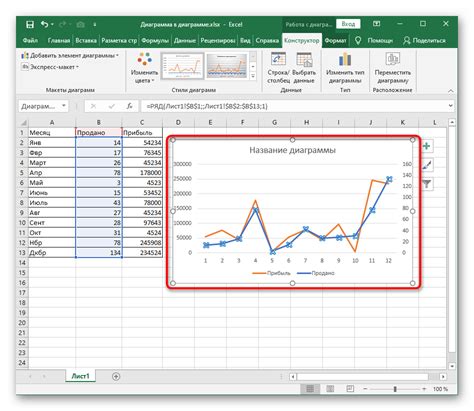
Для начала, убедитесь, что у вас установлена последняя версия Excel. Затем откройте новую пустую книгу Excel и перейдите на лист, где вы хотите выполнить расчет производной.
Далее, выберите ячейку, где вы хотите получить результат расчета производной. Затем введите формулу в эту ячейку, используя функцию DERIVATIVE(). Формат функции DERIVATIVE() следующий:
=DERIVATIVE(функция; переменная)
Замените "функция" на вашу функцию, производную которой вы хотите найти, и "переменная" на переменную, по которой будет производиться дифференцирование.
Например, если вы хотите найти производную функции y = x^2 по переменной x, введите следующую формулу:
=DERIVATIVE("x^2";"x")
После того, как вы введете формулу, нажмите Enter, и Excel вычислит производную функции и выведет результат в выбранную вами ячейку.
Теперь вы знаете, как выполнить расчет производной в Excel. Используйте этот метод для быстрого и удобного вычисления производных для ваших функций.